YFIOs组态系统介绍及开发工具安装
一、YFIOs简介
YFIOs轻量级物联网嵌入式组态系统以模块化的思想,进行驱动(负责设备IO操作)和策略(用户逻辑处理)的节耦合开发,通过驱动的多种运行模式,用以支持两者的信息交互,其开发语言以及开发过程与C#和VB.NET的开发无异,降低了系统的使用门槛。跨平台开发的特性进一步拓宽了系统的发展以及推广。希望深入了解的用户,您可以阅读或下载以下关于系统的介绍, 低代码时代的物联网快速构建工具以及 YFIOs技术白皮书 。
YFIOs白皮书:
下载地址-https://pan.baidu.com/s/1pAinsrdWThssV6wN6e4FDQ
提取码:YFIO
二、致广大用户
基于对YFIOs组态系统的基础性了解,如果您希望成为一名开发人员或者项目实施人员,您需要了解YFIOsManager组态管理软件的使用教程以及编程语言.NET MF(.NET Micro Framework)https://blog.csdn.net/yfiot/article/details/5340560
三、安装包下载
安装文件下载地址如下:
3.1 Microsoft Visual Studio 2010(学习版):
安装包下载-https://pan.baidu.com/s/1IqcJMdtQMOgwwROpqYmH7w
提取码-t1wj
3.2 .NET Micro Framework 4.2 SDK:
安装包下载-https://pan.baidu.com/s/11NyGi_lO4OcxKPe626tEnw
提取码-lv4y
3.3 YFIOsVS2010 开发组件及注册程序:
安装包下载-https://pan.baidu.com/s/1xBSfnSiD37j-9olRU4H05w
提取码-YFVS
四、安装及配置
4.1 安装Microsoft Visual Studio 2010(学习版)
4.1.1 下载VCSExpress2010.rar文件解压后,双击setup.exe运行安装程序(如图1.19所示)。
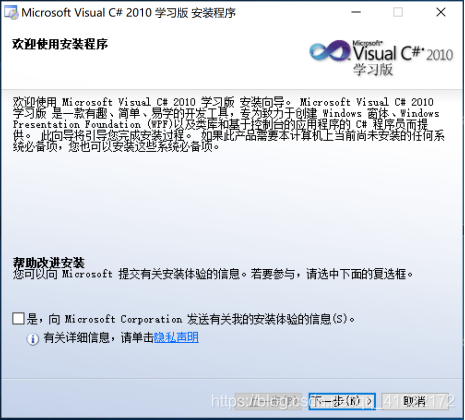
图1.19 Visual Studio 2010 C#学习版 安装首界面
4.1.2 在许可条款界面,直接选取“我已阅读并接受许可条款”选项(如图1.20所示),然后单击“下一步”按钮进入可选安装界面。
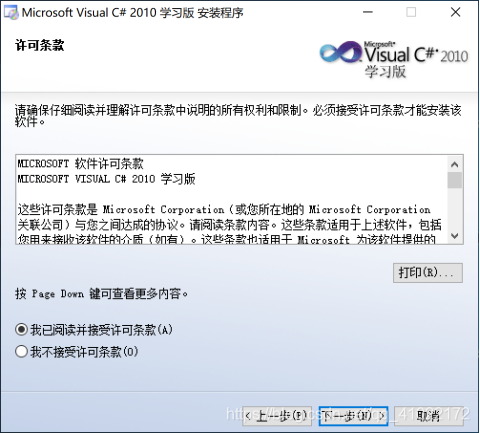
图1.20 Visual Studio 2010 C#学习版 许可条款安装界面
4.1.3 在可选产品的安装界面(如图1.21所示),建议不要勾选任何产品,直接单击“下一步”按钮进入安装目录选择页面。
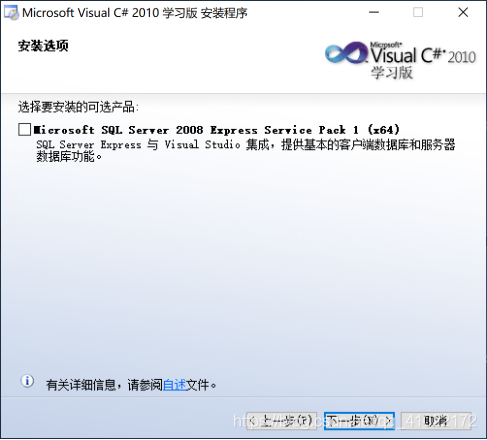
图1.21 Visual Studio 2010 C#学习版 可选产品安装界面
4.1.4安装的目标文件夹可以为默认文件夹,也可以根据需要,选择合适的安装目录(如图1.22所示),然后单击“下一步”按钮,开始Visual Studio 2010 C#学习版 程序的安装。
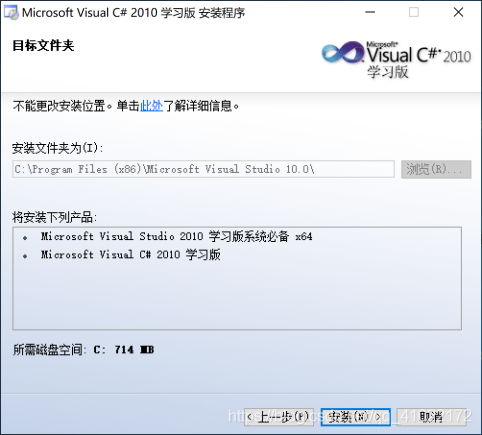
图1.22 Visual Studio 2010 C#学习版 安装目录选择
4.1.5进入到Visual Studio 2010学习版安装页面(如图1.23所示),只需要等待,直到安装完毕,弹出安装完毕页面为止(如图1.24所示)。
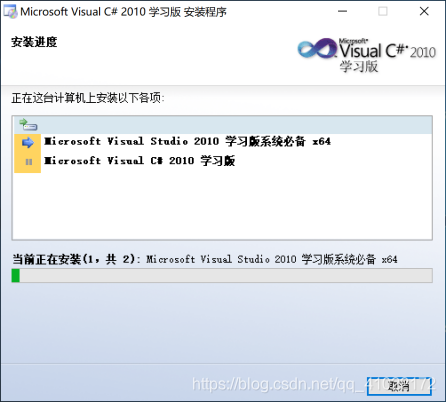
图1.23 Visual Studio 2010 C#学习版 安装进度页面
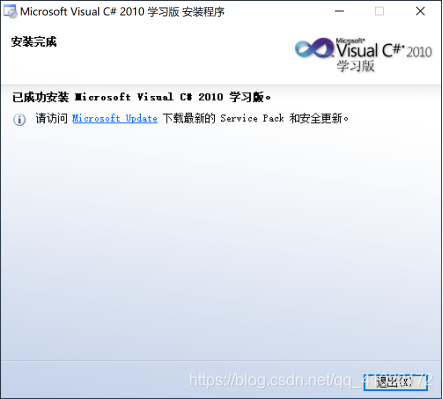
图1.24 Visual Studio 2010 C#学习版 安装完成页面
4.2 安装.NET Micro Framework 4.2 SDK
注:须安装完Microsoft Visual Studio 2010 C#(学习版),才能安装.NET Micro Framework 4.2 SDK
4.2.1从指定链接下载MFV4.2.rar文件解压后,双击MicroFrameworkSDK.MSI运行安装程序(如图1.25所示)。
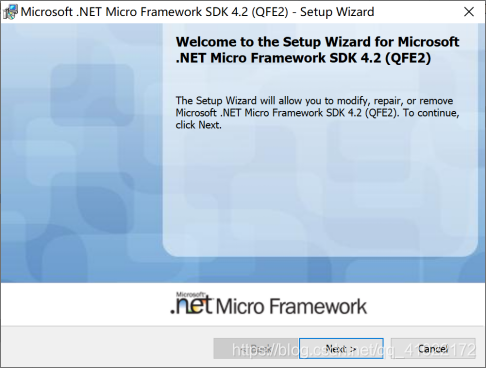
4.2.2单击“Next”下一步按钮,进入授权页面(如图1.26所示),选中“I accept the terms in the license agreement”单选按钮,直接单击“Next”下一步按钮即可。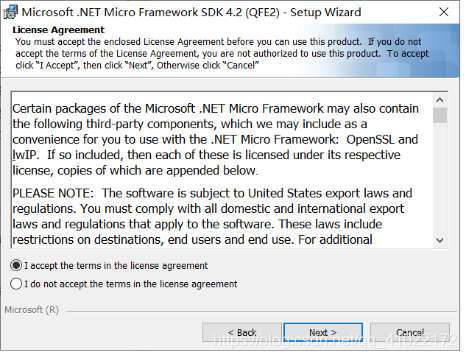
图1.26 .NET Micro Framework 授权安装页面
4.2.3.NET Micro Framework有三种安装类型(如图1.27页面所示),选择完整版(Complete)和典型版(Typical)会直接安装,选择定制版(Custom)进入定制页面。
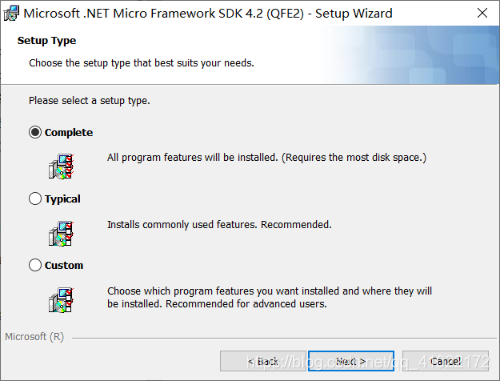
4.2.4进入.NET Micro Framework 定制安装页面(如图1.28页面),可以选择安装V4.2之前的所有.NET Micro Framework版本,还可以选择是否安装示例程序和选择安装的目录。选定好后,单击“Next”下一步按钮,进入开始安装页面。
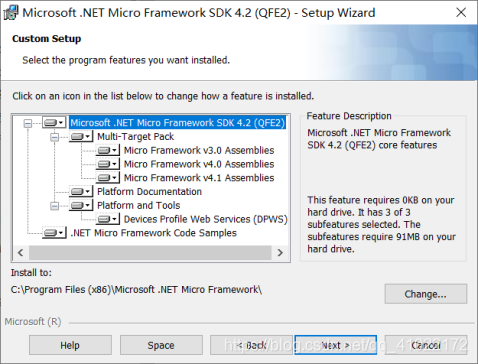
图1.28 .NET Micro Framework 安装定制项页面
4.2.5进入.NET Micro Framework 安装页面(如图1.29页面)后,只需要等待,直到进度条显示100%完成,然后单击“Next”下一步按钮,显示最终安装完成界面(如图1.30页面)。
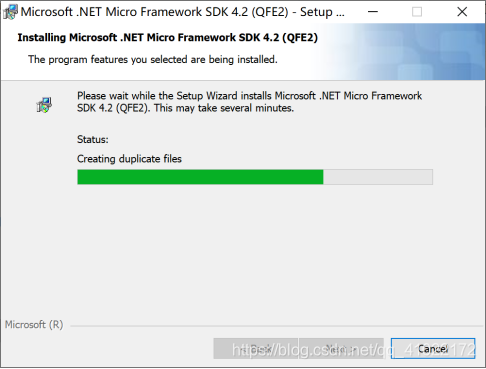
图1.29 .NET Micro Framework 安装页面
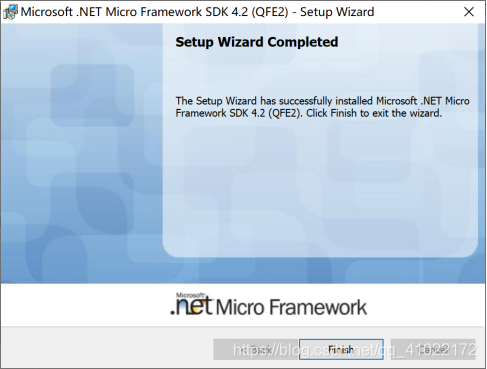
图1.30 .NET Micro Framework 安装完毕页面
4.3 注册YFIOsVS2010 SDK开发组件
注:须安装完Microsoft Visual Studio 2010 C#(学习版)与.NET Micro Framework 4.2 SDK,才能注册YFIOsVS2010 SDK
4.3.1从指定链接下载YFIOsVS2010.rar文件解压后,将YFIOsVS2010安装包目录的内容拷贝到一个合适的目录(因为Assemblies目录的内容将被注册,后续不能移动)
4.3.2鼠标右键点击install_vs2010_template.exe安装文件,选择“以管理员身份运行(A)”,(如图1.31页面)
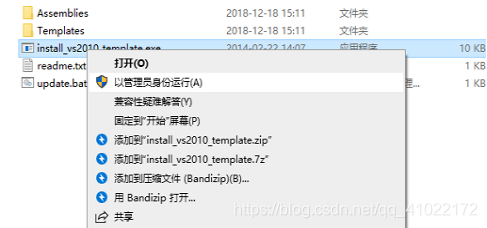
图1.31 YFIOsVS2010 安装程序启动页面
4.3.2进入YFIOsVS2010 SDK开发模板注册界面,等待YFIOsVS2010 SDK开发模板注册完成。(如图1.32页面)
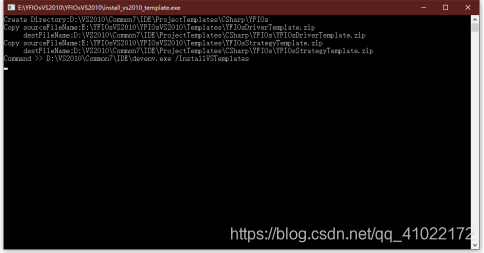
图1.32 YFIOsVS2010 SDK 开发模板注册页面






















 1116
1116











 被折叠的 条评论
为什么被折叠?
被折叠的 条评论
为什么被折叠?








